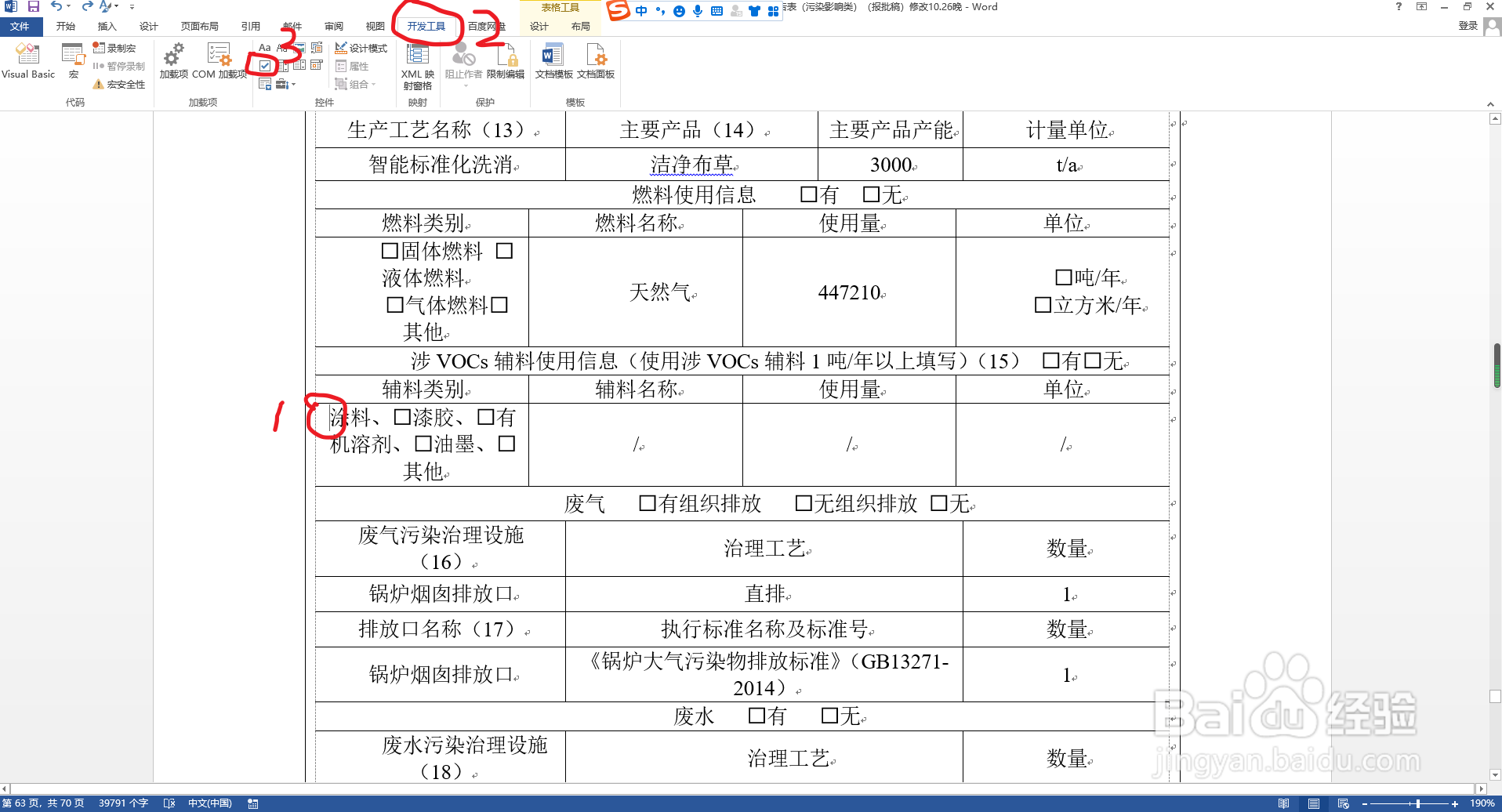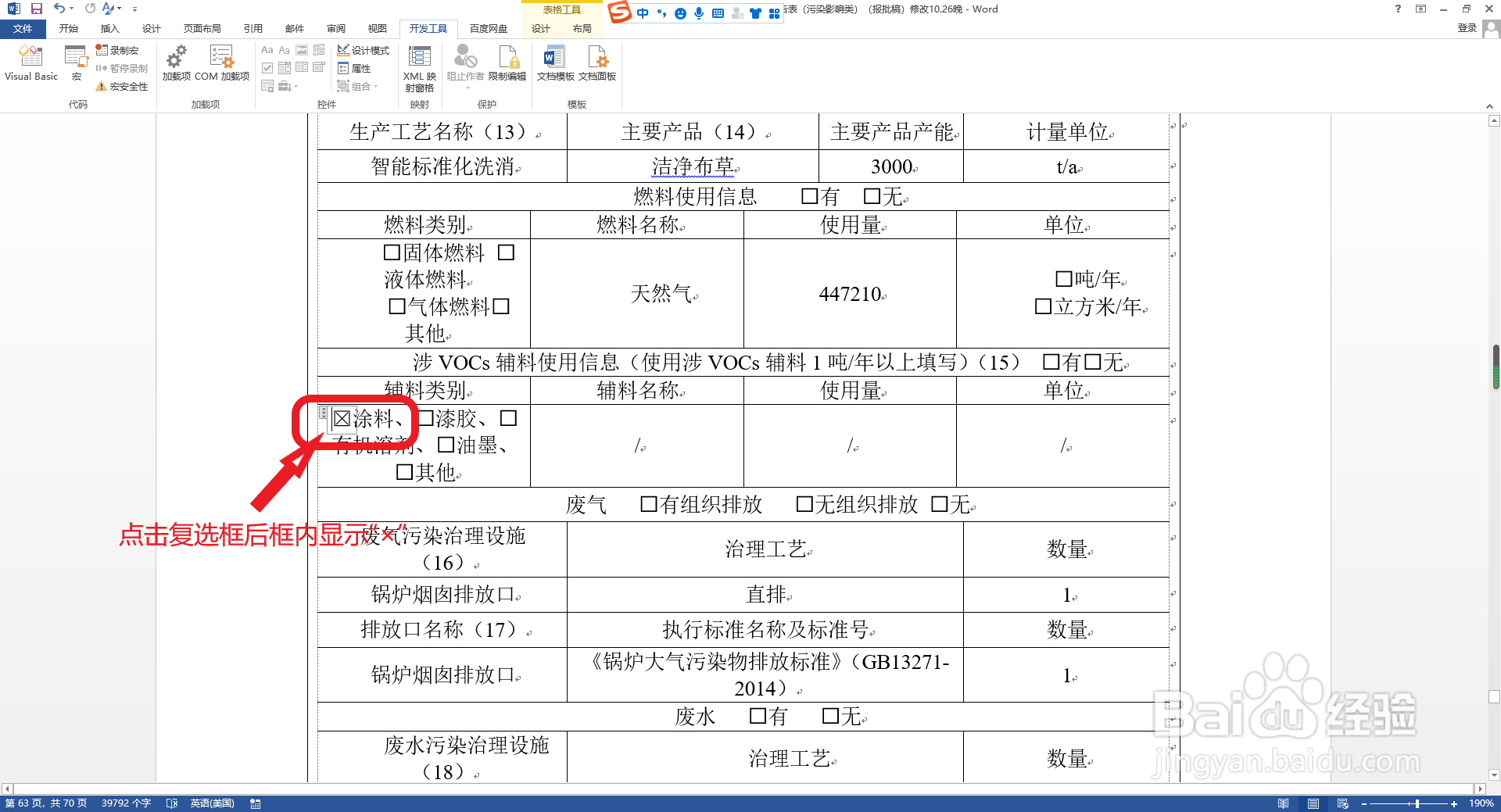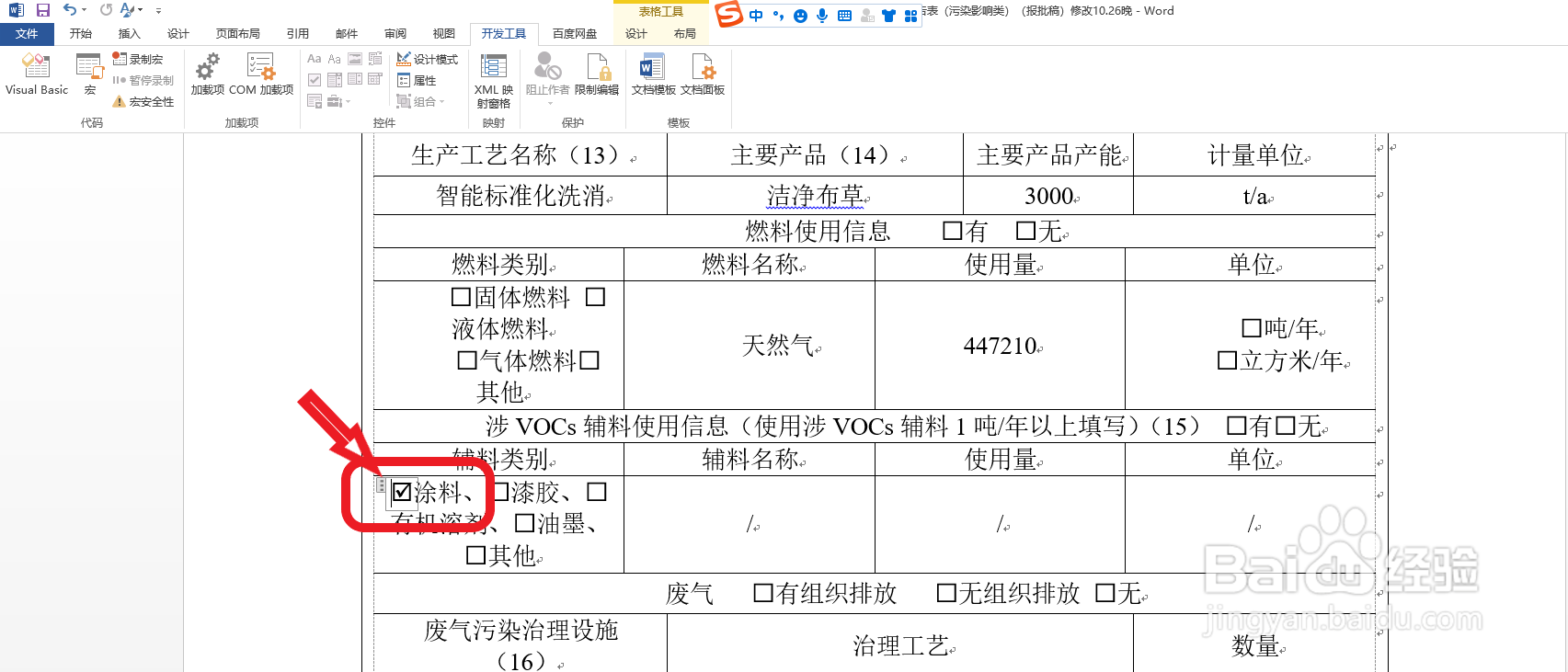1、首先使用Word2013打开需要编辑设置复选框内容控件的文档,并定位到需要编辑的位置,如图所示。
2、将鼠标移动点击需要编辑的位置,然后菜单栏点击开发工具,选取复选框内容控件,操作完成后编辑文字前就出现了复选框。
3、此时点击复选框会发现复选框内显示为“×”没有达到想要的方框内打“√”的要求,别着急,看下一步操作。
4、点击开发工具菜单栏中的属性,在弹出的内容控件属性点击更改。然后在弹出的符号选框中点选带“√”的方框,点击确定按钮。
5、内容控件属性窗口点击确定按钮,然后就会发现选框内已经勾选为“√”,点击进行空皈寿凿几白和“√”进行切换,其他内容可以通过同样方式设置。